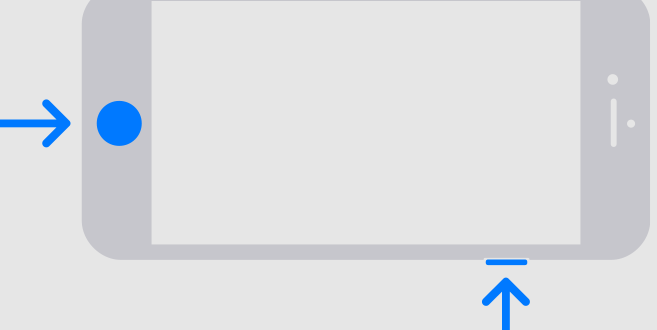Terkadang Anda harus menangkap teks gila yang Anda terima, mendapatkan bukti skor tinggi Anda yang luar biasa dalam sebuah game, atau mengirim gambar ke departemen TI tentang apa yang salah pada perangkat Anda. Mengetahui cara mengambil tangkapan layar dapat memberi Anda banyak penjelasan. Setiap sistem operasi memiliki metode tangkapan layar bawaan. Beberapa bahkan memungkinkan Anda untuk menangkap bagian tertentu atau mengambil tangkapan layar yang dapat digulir. Kami akan menjelaskan caranya
Cara Screenshot di PC Windows
Untuk mengambil screenshot di laptop atau komputer desktop Windows, tekan tombol keyboard Print Screen (biasanya disingkat Prt Scn atau sejenisnya). Jika Anda hanya ingin mendapatkan tangkapan layar dari jendela yang aktif, tekan tombol Alt dan Print Screen secara bersamaan. Tangkapan layar yang diambil akan disalin ke clipboard secara otomatis, dan Anda harus membuka Microsoft Paint, Photoshop, atau program gambar apa pun yang Anda gunakan untuk menempelkannya, sehingga Anda dapat mengedit dan menyimpannya.
Jika Anda hanya ingin menangkap sebagian layar di Windows 10, coba tekan tombol Windows, Shift, dan S secara bersamaan. Anda kemudian dapat mengklik dan menyeret untuk menyorot bagian yang Anda inginkan dan membiarkannya mengambilnya. Di versi Windows sebelumnya, Anda dapat melakukan hal yang sama dengan Snipping Tool, yang ditemukan dengan mengklik Start dan mengetik “Snipping Tool” di bilah pencarian. Sekali lagi, tangkapan layar disalin ke papan klip Anda untuk ditempelkan.
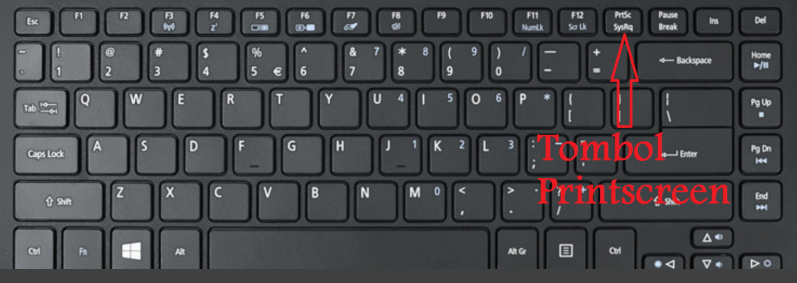
Untuk mengambil dan menyimpan tangkapan layar secara otomatis, tekan tombol Windows dan Print Screen secara bersamaan. Tangkapan layar disimpan ke folder bernama Tangkapan Layar di folder Gambar.
Cara Screenshot di Ponsel atau Tablet Android
Untuk mengambil tangkapan layar di ponsel atau tablet Android Anda, tekan tombol Daya dan Volume Turun secara bersamaan.
Saat berfungsi, Anda akan mendengar suara pengambilan dan melihat pratinjau tangkapan layar di kiri bawah layar, tempat Anda dapat mengetuknya untuk mengedit atau membagikannya.
Beberapa produsen ponsel Android menawarkan fitur tangkapan layar yang dapat digulir yang dapat menangkap seluruh halaman web atau utas. Mereka semua memiliki nama yang berbeda, tetapi masing-masing melibatkan pengambilan tangkapan layar, dan kemudian mengklik tombol saat pratinjau muncul. Misalnya, pada ponsel Samsung, Anda harus menekan tombol dengan dua panah di dalam kotak untuk menggunakan Scroll Capture. Huawei memiliki opsi serupa yang disebut Scrollshot, LG menawarkan opsi yang diperluas, dan OnePlus memiliki tangkapan layar yang diperluas.
Jika ponsel Anda tidak memiliki fitur ini, pertimbangkan aplikasi pihak ketiga seperti Screen Master.

Cara Screenshot di iPhone atau iPad
Untuk mengambil tangkapan layar di iPhone atau iPad Anda, tekan tombol Tidur/Bangun dan Volume Naik secara bersamaan. Pada perangkat lama dengan tombol Utama, tekan tombol Tidur/Bangun dan Utama secara bersamaan.
Saat berfungsi, Anda akan mendengar suara pengambilan dan melihat pratinjau tangkapan layar di kiri bawah layar, tempat Anda dapat mengetuknya untuk mengedit atau membagikannya.
Tangkapan layar hanya menangkap bagian layar yang terlihat, tetapi Anda dapat menangkap seluruh dokumen atau halaman web dengan mengklik Pratinjau Tangkapan Layar dan memilih Halaman Penuh di kanan atas.
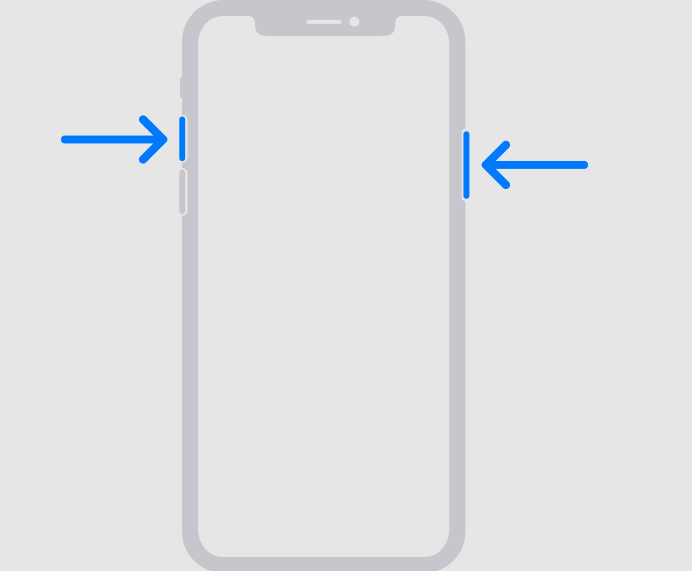
 Berita Utama Berita dan Informasi Selalu ada Yang Terbaru
Berita Utama Berita dan Informasi Selalu ada Yang Terbaru